| 主机参考:VPS测评参考推荐/专注分享VPS服务器优惠信息!若您是商家可以在本站进行投稿,查看详情!此外我们还提供软文收录、PayPal代付、广告赞助等服务,查看详情! |
| 我们发布的部分优惠活动文章可能存在时效性,购买时建议在本站搜索商家名称可查看相关文章充分了解该商家!若非中文页面可使用Edge浏览器同步翻译!PayPal代付/收录合作 |
SSL证书虽然保护了网站安全,但实际上是部署在服务器上的,在不同的服务器场景下部署SSL证书的方法是不一样的。本文主要介绍在IIS10服务器上部署SSL证书的详细教程。
1.申请SSL证书
去正规的CA机构(比如Comodo,Symantec等。)并申请适当的SSL证书。申请完成后,用户将收到SSL证书的相关文档。将cer文件保存在需要安装的服务器上。如果不是申请证书的同一台服务器,则可能无法导入证书文件。
2.打开IIS (Internet信息服务)管理器
选择需要制作证书的服务器,选择服务器证书选项,进入服务器证书界面。

单击“完成证书申请”以完成后续步骤。

3.导入cer文件
在“完成证书申请”界面,选择cer文件并填写相关信息,点击确定。建议在导入证书之前将文件名更改为您的域名。

使用好记的名称来识别证书,可以选择自己的识别信息(如网站名称、过期时间等。).
完成后,您可以看到导入的证书。

4.约束证书
选择你的服务器-网站-你要绑定证书的网站,点击右边的“绑定”进入绑定界面。

点击“添加”按钮,添加并绑定网站。


选择类型“https”,选择添加的SSL证书,点击确定,绑定成功。
重启服务器后,可以使用https访问网站。
这几篇文章你可能也喜欢:
- 有关在Exchange Server上安装SSL证书的教程的详细说明
- cPanel上安装SSL证书教程(centos安装SSL证书)
- AMH面板安装SSL证书部署https站点教程(amhs设备)
- 如何在 Microsoft Exchange 2010 上安装 SSL 证书
- 在IIS10服务器上部署SSL证书的详细教程
本文由主机参考刊发,转载请注明:部署SSL证书的IIS10服务器详细教程 https://zhujicankao.com/83187.html
 主机参考
主机参考











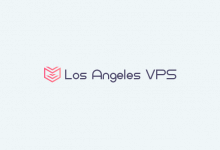



评论前必须登录!
注册